অপারেটিং সিস্টেমে ফাইল এবং ফোল্ডারগুলির সাথে কাজ করার জন্য টোটাল কমান্ডার একটি খুব কার্যকরী প্রোগ্রাম। ব্যবহারকারীদের লুকানো ফাইল এবং ফোল্ডারগুলিতে কিছু ডেটা দেখার প্রয়োজন হতে পারে তবে কিছু এটি কীভাবে করবেন তা জানেন না।
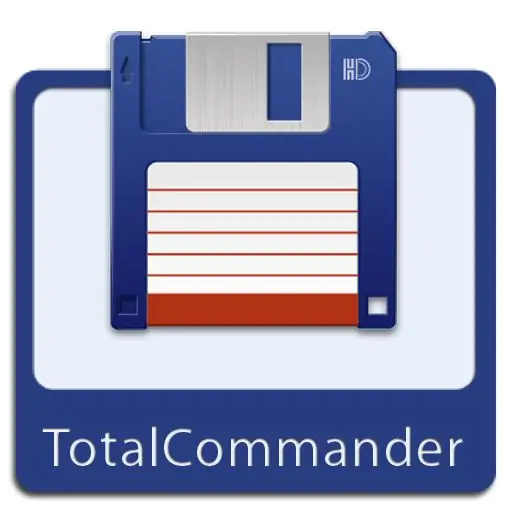
টোটাল কমান্ডারের সাহায্যে, যা একজন ফাইল ম্যানেজার, ব্যবহারকারীরা সহজেই সিস্টেমে বিভিন্ন পরিবর্তন করতে পারেন (উদাহরণস্বরূপ, ফাইল এবং ফোল্ডার যুক্ত, দেখুন, মুছুন, স্থানান্তর করুন)। প্রোগ্রামটির ইন্টারফেস নিজেই অত্যন্ত সহজ, ধন্যবাদ যে একেবারে কেউ এটিকে মোকাবেলা করতে পারে।
এর দুটি কাজের ক্ষেত্র রয়েছে যার সাহায্যে আপনি একটি স্থানীয় ডিস্কে এবং অন্যটিতে ডেটা সহজেই এবং দ্রুত স্থানান্তর করতে এবং দেখতে পারবেন। এর বিস্তৃত দক্ষতার কারণে এটি ব্যক্তিগত কম্পিউটার ব্যবহারকারীদের মধ্যে প্রচুর স্বীকৃতি অর্জন করেছে। কখনও কখনও ব্যবহারকারীর লুকানো ফাইল বা ফোল্ডারগুলি দেখার প্রয়োজন হতে পারে এবং তিনি টোটাল কমান্ডারের মাধ্যমে এটি করতে চান তবে দুর্ভাগ্যক্রমে তিনি জানেন না। অবশ্যই, লুকানো তথ্য দেখার এই উপায়টি বিদ্যমান এবং এটি অত্যন্ত সহজ।
প্রথম উপায়
প্রথমত, আপনাকে মোট কমান্ডার নিজেই শুরু করতে হবে এবং "দেখুন" ট্যাবে যেতে হবে। তারপরে আপনার আইটেমটি "অ্যাডভান্সড সেটিংস" সন্ধান করতে হবে। এখানে ব্যবহারকারী বিভিন্ন পরামিতি বিপুল সংখ্যক কনফিগার করতে পারেন। উদাহরণস্বরূপ, কোনও প্রোগ্রাম প্যানেল, বোতাম, কমান্ড লাইন ইত্যাদি সক্ষম বা অক্ষম করুন এখানে আপনার আইটেমটি "লুকানো সিস্টেম ফাইলগুলি চালু / বন্ধ দেখান" দরকার। বাম মাউস বোতাম টিপে, প্রোগ্রামটি স্বয়ংক্রিয়ভাবে ব্যবহারকারীর কাছে অনুরূপ ডেটা প্রদর্শন করবে। আপনি আবার এই বোতাম টিপে এই ফাংশনটি অক্ষম করতে পারেন।
দ্বিতীয় উপায়
টোটাল কমান্ডারের অন্যান্য সংস্করণে, আপনি লুকানো ফাইল এবং ফোল্ডারগুলি আলাদাভাবে খুলতে পারেন। প্রথমে ব্যবহারকারীর "কনফিগারেশন" ট্যাবে যেতে হবে এবং "সেটিংস" আইটেমটি নির্বাচন করতে হবে। এর পরে, একটি অতিরিক্ত উইন্ডো খুলবে যাতে ব্যবহারকারী পরিবর্তন করতে পারে। ফাইল এবং ফোল্ডারগুলিকে দৃশ্যমান করার জন্য আপনাকে "প্যানেল সামগ্রী" ট্যাবে ক্লিক করতে হবে। তারপরে মাঠের ডানদিকে "প্রদর্শন ফাইলগুলি" আপনার "লুকানো / সিস্টেম ফাইলগুলি দেখান" আইটেমের পাশের বক্সটি পরীক্ষা করতে হবে। এর পরে, আপনার নিজের ইচ্ছাটি নিশ্চিত করতে হবে এবং "ওকে" বোতাম টিপতে হবে। এর পরে, সমস্ত লুকানো ফাইল এবং ফোল্ডারগুলি ব্যবহারকারীকে প্রদর্শিত হবে।
আপনি যদি লুকানো ফাইল এবং ফোল্ডারগুলির প্রদর্শন সক্ষম করে থাকেন তবে কোনও ক্ষেত্রে আপনার এগুলি পরিবর্তন, মুছতে বা সরানো উচিত নয়। লুকানো ফোল্ডারগুলিতে মূলত সিস্টেম ফাইল থাকে বলে এই জাতীয় ক্রিয়াগুলি সিস্টেমের কার্যক্ষমতাকে নেতিবাচকভাবে প্রভাবিত করতে পারে।






